Papier jest zaplamiony/Zadrukowana powierzchnia jest porysowana
 Papier jest zaplamiony
Papier jest zaplamiony
 |
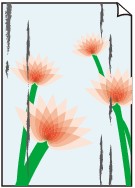 |
|
Na krawędziach papieru widać smugi |
Na zadrukowanej powierzchni widać smugi |

 Zadrukowana powierzchnia jest porysowana
Zadrukowana powierzchnia jest porysowana
-
Kwestia1 Czy ustawienia papieru i jakości wydruku zostały potwierdzone?
-
Kwestia2 Czy używasz odpowiedniego typu papieru? Sprawdź następujące elementy:
-
Sprawdź, czy używany papier nadaje się do wybranego zastosowania.
-
Przy wykonywaniu wydruku bez marginesów upewnij się, że używany papier nadaje się do tego.
Jeśli używany papier nie nadaje się do wydruków bez marginesów, jakość wydruku na górze i dole arkuszy może być niższa.
-
-
Kwestia3 Wyrównaj zawinięcia i włóż papier.
W przypadku używania papieru Photo Paper Plus Semi-gloss należy załadować tylko jeden arkusz w takim stanie, w jakim się znajduje, nawet jeśli jest pozwijany. Odgięcie tego papieru w celu wyprostowania może spowodować popękanie powierzchni papieru i pogorszenie jakości wydruku.
Zaleca się umieszczenie pozostałego papieru w jego oryginalnym opakowaniu i przechowywanie go na płaskiej powierzchni.
-
W przypadku zwykłego papieru
Odwróć papier i włóż go tak, aby wykonać wydruk na drugiej stronie.
Dłuższe leżenie arkuszy papieru na przedniej tacy może spowodować ich zawinięcie się. W takim przypadku odwróć arkusze na drugą stronę. Może to pomóc usunąć problem.
-
W przypadku innych rodzajów papieru
Jeśli zawinięcia w czterech rogach arkusza przekraczają 3 mm/0,1 cala (A) wysokości, papier może się zabrudzić lub będzie nieprawidłowo podawany. W takiej sytuacji postępuj zgodnie z poniższą procedurą, aby skorygować zawinięcia papieru.
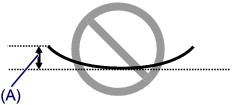
-
Zwiń papier w kierunku przeciwnym do odkształcenia, tak jak to pokazano poniżej.
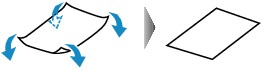
-
Sprawdź, czy papier jest teraz płaski.
Wskazane jest drukowanie tylko na jednym prostowanym arkuszu papieru jednocześnie.
-
 Uwaga
Uwaga-
Zależnie od typu nośnika na papierze mogą pojawić się smugi lub może on zostać nieprawidłowo załadowany, nawet jeśli nie jest zawinięty do wewnątrz. W takiej sytuacji postępuj zgodnie z poniższą procedurą, co pozwoli usunąć przed drukowaniem zawinięcia papieru przekraczające 3 mm/0,1 cala (B) wysokości. Może to wpłynąć na poprawę wyników drukowania.
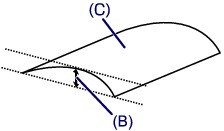
(C) Strona do zadruku
Zaleca się drukowanie na papierze, który był zwijany na zewnątrz, po jednym arkuszu naraz.
-
-
Kwestia4 Dostosuj ustawienia, aby włączyć funkcję zapobiegania ścieraniu papieru.
Włączenie opcji zapobiegania ścieraniu atramentu powoduje zwiększenie odległości między załadowanym papierem a głowicą drukującą. Jeśli powierzchnia papieru jest ścierana nawet w przypadku ustawienia typu nośnika zgodnego z załadowanym papierem, należy włączyć w urządzeniu funkcję zapobiegania ścieraniu atramentu, korzystając z komputera lub z panelu operacyjnego urządzenia.
Włączenie opcji zapobiegania ścieraniu atramentu powoduje zmniejszenie szybkości drukowania.
* Po zakończeniu drukowania wyłącz opcję zapobiegania ścieraniu atramentu. W przeciwnym wypadku ustawienie to pozostanie włączone dla wszystkich kolejnych zadań wydruku.
-
Ustawianie za pomocą panelu operacyjnego
Naciśnij i przytrzymaj przycisk Zatrzymaj (Stop) do momentu, gdy kontrolka Alarm zamiga 11 razy. Następnie zwolnij przycisk i naciśnij przycisk Kolorowy (Color), aby włączyć funkcję Zapobieganie ścieraniu atramentu.
Aby wyłączyć funkcję Zapobieganie ścieraniu atramentu, naciśnij i przytrzymaj przycisk Zatrzymaj (Stop) do momentu, gdy kontrolka Alarm zamiga 11 razy. Następnie zwolnij przycisk i naciśnij przycisk Czarny (Black).
-
Ustawianie za pomocą komputera
W programie Canon IJ Printer Utility wybierz w menu podręcznym polecenie Ustawienia niestandardowe (Custom Settings), zaznacz pole wyboru Zapobieganie ścieraniu atramentu (Prevent paper abrasion), a następnie kliknij przycisk Zastosuj (Apply).
Informacje na temat uruchamiania programu Canon IJ Printer Utility można znaleźć w części Uruchamianie programu Canon IJ Printer Utility.
-
-
Kwestia5 Jeśli ustawiona jest wysoka intensywność, zmniejsz jej ustawienie i spróbuj ponownie wykonać wydruk.
W przypadku drukowania obrazów przy wysokiej intensywności, zwykły papier może wchłonąć zbyt dużo atramentu, co spowoduje zawijanie papieru.
Zmniejsz w sterowniku drukarki ustawienie intensywności i spróbuj wydrukować ponownie.
-
Otwórz okno dialogowe Drukuj.
-
Wybierz w menu podręcznym polecenie Opcje koloru (Color Options).
-
Aby zmienić ustawienie intensywności, przesuń suwak Intensywność (Intensity).
-
-
Kwestia6 Czy wydruk jest wykonywany poza zalecanym obszarem drukowania?
Jeśli drukowanie wykracza poza zalecany obszar wydruku papieru, jego dolny brzeg może zostać poplamiony atramentem.
Należy zmienić wymiary oryginalnego dokumentu w aplikacji.
-
Kwestia7 Czy płyta szklana nie jest zabrudzona?
Wyczyść płytę szklaną.
-
Kwestia8 Czy rolka podawania papieru nie jest zabrudzona?
Wyczyść rolkę podawania papieru.
 Czyszczenie rolki podawania papieru
Czyszczenie rolki podawania papieru Uwaga
Uwaga-
Czyszczenie powoduje zużywanie rolki podawania papieru, więc procedura ta powinna być wykonywana tylko wtedy, gdy jest to konieczne.
-
-
Kwestia9 Czy wnętrze urządzenia jest brudne?
W przypadku korzystania z funkcji drukowania dwustronnego wnętrze urządzenia może zostać zaplamione atramentem, co powoduje powstawanie smug na wydrukach.
Aby wyczyścić wnętrze urządzenia, wykonaj procedurę czyszczenia płyty dolnej.
 Czyszczenie wnętrza urządzenia (czyszczenie przy użyciu płyty dolnej)
Czyszczenie wnętrza urządzenia (czyszczenie przy użyciu płyty dolnej) Uwaga
Uwaga-
Aby zapobiec zabrudzeniu wnętrza urządzenia, określ poprawny rozmiar papieru.
-
-
Kwestia10 Ustaw dłuższy czas schnięcia zadrukowanej powierzchni.
Dzięki temu zadrukowana powierzchnia będzie mogła wyschnąć. Pozwoli to uniknąć smug i zarysowań.
-
Upewnij się, że urządzenie jest włączone.
-
Uruchom program Canon IJ Printer Utility.
-
Wybierz w menu podręcznym polecenie Ustawienia niestandardowe (Custom Settings).
-
Przeciągnij suwak Czas oczekiwania na wyschnięcie atramentu: (Ink Drying Wait Time:), aby określić czas oczekiwania, a następnie kliknij przycisk Zastosuj (Apply).
-
Potwierdź komunikat i kliknij przycisk OK.
-

